- विंडोज एड ब्लॉकर के लिए एडलॉक एक ऐसा समाधान है जो आपके सभी ब्राउज़र और आपके सिस्टम पर चलने वाले ऐप्स के विज्ञापनों को ब्लॉक कर देता है।
- यह सॉफ्टवेयर न केवल विज्ञापनों को बल्कि उनके लिए प्लेसहोल्डर को भी हटा देता है।
- आपको हटाए गए सभी वेबसाइटों और विज्ञापनों के साथ पूर्ण लाइव आँकड़े प्राप्त होंगे।
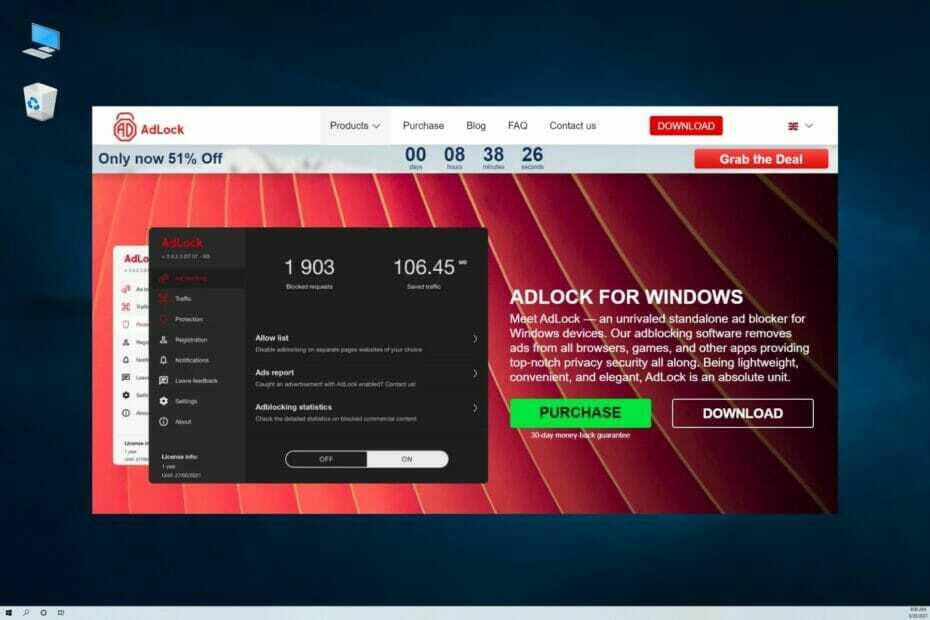
ऑनलाइन सामग्री और ऐप के उपयोग पर आक्रमण करने वाले विज्ञापनों की अंतहीन लहरों के परिणामस्वरूप विज्ञापन अवरोधन दिखाई दिया।
और यद्यपि कुछ विज्ञापन बिना किसी रुकावट और पॉप-अप विकर्षण के प्रदर्शित होते हैं, लेकिन बहुत सारी कष्टप्रद सूचियाँ हैं जो वास्तव में हमारी एकाग्रता पर भारी पड़ती हैं।
बहुत सारे ऐड-ऑन हैं जो हमारे ब्राउज़र पर वाणिज्यिक अवरोधन का ख्याल रख सकते हैं, लेकिन कुछ का पता लगाया जाता है, और आप वेबसाइट की सामग्री को देखने के लिए उन्हें अक्षम कर देते हैं।
हाल ही में, Google ने कुछ विज्ञापन अवरोधक एक्सटेंशन को अपना काम करने से रोकने के लिए क्रोम में कुछ अपडेट किए हैं, इसलिए यह विज्ञापन अवरोधन के लिए बड़े खिलाड़ियों और डेवलपर्स के बीच एक निरंतर लड़ाई है।
इसलिए आज हम विंडोज के लिए एडलॉक नामक एक अधिक शक्तिशाली ऐप के बारे में बात कर रहे हैं जो विज्ञापन अवरुद्ध करने और इस तरह की समस्या को दूर करने के लिए अधिक सामान्य दृष्टिकोण प्राप्त करने का वादा करता है।
विंडोज़ के लिए एडलॉक विज्ञापनों से छुटकारा पाने में आपकी मदद कैसे कर सकता है?
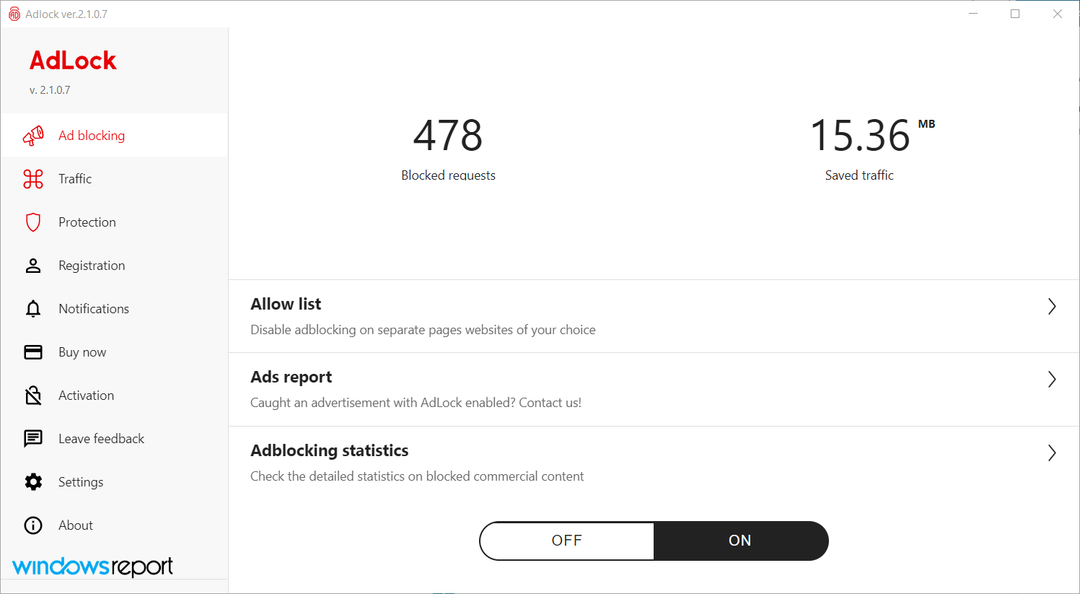
Windows के लिए विज्ञापन अवरोधक AdLock विशेष रूप से विंडोज़ के लिए डिज़ाइन किया गया एक गेम-चेंजिंग टूल होने का दावा करता है जो पूरे सिस्टम में काम करेगा।
इसका मतलब है कि यह सभी आधुनिक ब्राउज़रों पर सभी पॉप-अप, बैनर, ऑटोप्ले वीडियो विज्ञापनों को ब्लॉक कर देगा (Google क्रोम, ओपेरा, माइक्रोसॉफ्ट एज, मोज़िला फ़ायरफ़ॉक्स) लेकिन स्काइप, केएमपीलेयर, यूटोरेंट जैसे ऐप्स पर भी, आप नाम दें।
और अभी यह समाप्त नहीं हुआ है! यह न केवल वाणिज्यिक बैनर छुपाता है, बल्कि यह उनके कोड को निष्क्रिय कर देता है, इसलिए यह उनके प्लेसहोल्डर्स को भी हटा देता है, इसलिए आपको वे खाली बॉक्स भी नहीं दिखाई देंगे जहां वे हुआ करते थे!
यह अंततः एक महान नेविगेशन अनुभव के लिए बहुत तेज पृष्ठ लोडिंग और ब्राउज़िंग गति की ओर जाता है।
मैं विज्ञापनों को ब्लॉक करने के लिए विंडोज के लिए एडलॉक का उपयोग कैसे कर सकता हूं?
-
AdLock समर्पित वेबसाइट पर जाएं और मारो डाउनलोड बटन।

- आपको एक इंस्टॉलर फ़ाइल मिलेगी और इसे चलाने के बाद, भाषा चुनें और क्लिक करें ठीक है स्थापना के साथ आगे बढ़ने के लिए।

- लाइसेंस अनुबंध पढ़ें, बॉक्स को चेक करें, फिर चुनें अगला बटन।
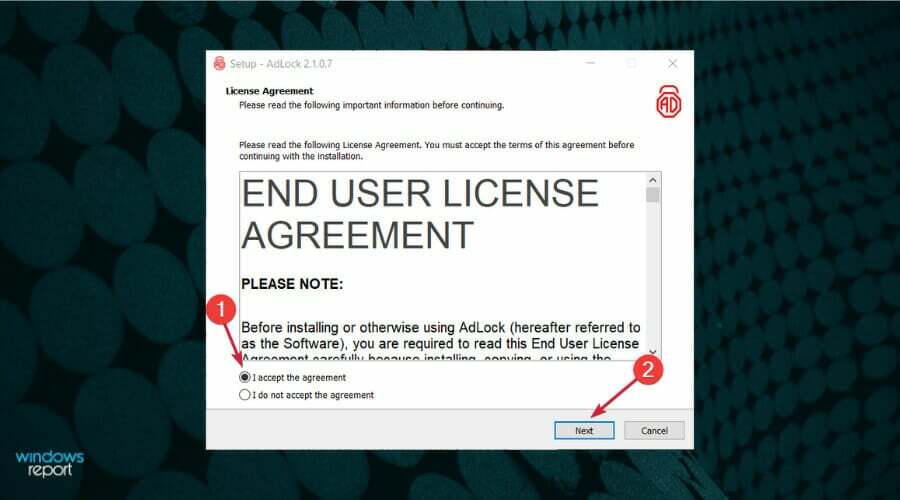
- एक लक्ष्य स्थापना फ़ोल्डर का चयन करें, हम इसे स्थापित करने की सलाह देते हैं कार्यक्रम फाइलें, ज्यों का त्यों।

- यदि आप एक डेस्कटॉप बनाना चाहते हैं या एक शुरू मेनू आइकन और क्लिक करें अगला.

- एक बार इंस्टॉलेशन हो जाने के बाद, हिट करें खत्म हो बटन।

- ऐप अपने आप शुरू हो जाएगा और 20 सेकंड के भीतर, हमें संदेश मिला कि हमारे पास पहले से ही 378 अवरुद्ध अनुरोध हैं, और हमने इस प्रक्रिया में ट्रैफ़िक को बचाया।

- हालाँकि, आपने देखा होगा कि हमने नि: शुल्क परीक्षण संस्करण डाउनलोड किया है जो केवल सीमित समय के लिए उपलब्ध है और उसके बाद, यदि आप उत्पाद का आनंद लेते हैं, तो आपको क्लिक करना होगा अभी खरीदें असीमित संस्करण प्राप्त करने के लिए बटन।
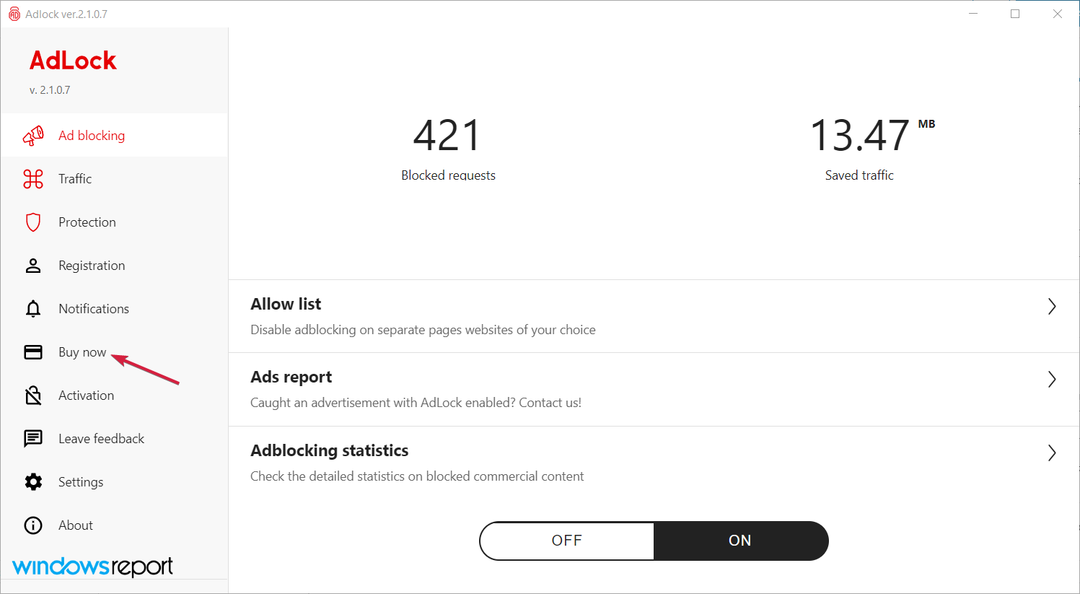
- यदि आप देखना चाहते हैं कि विज्ञापनों को कब और किस पेज पर ब्लॉक किया गया था, तो बस पर क्लिक करें एडब्लॉकिंग सांख्यिकी टैब।
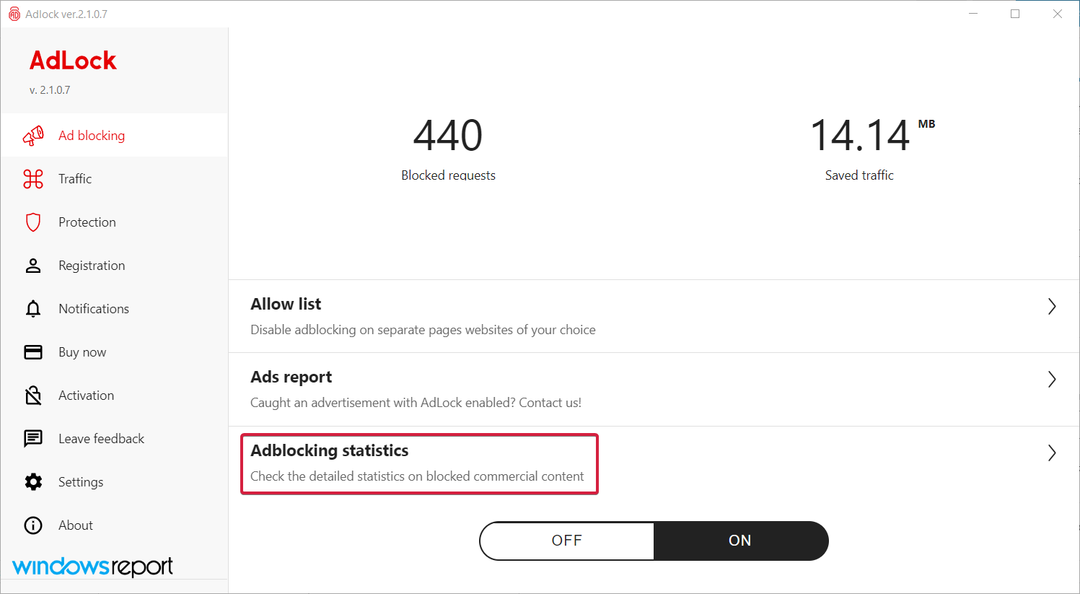
इतना ही! केवल एक ही चीज़ बची है कि उस काउंटर राइज़ का एक पल से दूसरे क्षण तक आनंद लें और विज्ञापन का आनंद लें शांति आपके ब्राउज़र और आपके द्वारा चलाए जा रहे ऐप्स पर।
यह इस ऐप की खूबी है, कि आपको कोई ट्विकिंग या सेटिंग करने की आवश्यकता नहीं है और यह बस काम करता है। और आप यह भी नहीं देखते कि विज्ञापन पहले स्थान पर कहाँ थे।
विंडोज़ के लिए एडलॉक की अन्य महत्वपूर्ण विशेषताएं क्या हैं?
जैसा कि हमने ऊपर उल्लेख किया है, विंडोज के लिए एडलॉक वैसे ही काम करता है जैसे कि यह है लेकिन इसमें बहुत सी विशेषताएं भी हैं जिन्हें आप इसे और अधिक कुशल बनाने के लिए सक्रिय कर सकते हैं।
उदाहरण के लिए, इसकी मुख्य विंडो से, आप SafeBrowsing को सक्रिय कर सकते हैं जो AdLock को Google की असुरक्षित वेबसाइटों की अद्यतन सूची के माध्यम से जांचने और उन्हें ब्लॉक करने में सक्षम करेगा।

विज्ञापन प्रदाता विज्ञापन अवरोधक ऐप्स और ऐड-ऑन के माध्यम से पुश करने के लिए विज्ञापनों और ट्रैकर्स के प्रकार को अपडेट करते रहते हैं लेकिन AdLock काउंटर के लिए हमेशा तैयार रहेगा।
में फ़िल्टर चालू करें विज्ञापन फ़िल्टर टैब और नए विज्ञापनों और ऑनलाइन काउंटरों को कुशलतापूर्वक समाप्त करने के लिए उन्हें ट्रैक करने के लिए आपको नवीनतम फ़िल्टर प्राप्त करें।
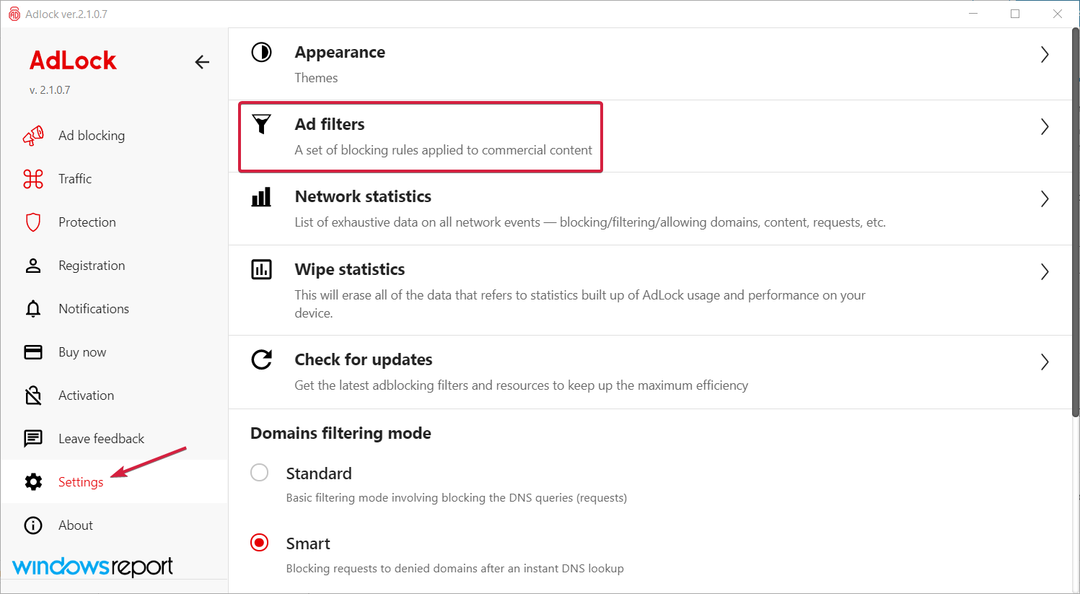
यदि आप पर क्लिक करते हैं सूची की अनुमति दें में टैब विज्ञापन रोकना मेनू में, आप उन वेबसाइटों और ऐप्स के लिए अपवाद बनाने में सक्षम होंगे जिन्हें आप विज्ञापनों के लिए फ़िल्टर नहीं करना चाहते हैं।
साथ ही, यदि आप विज्ञापन फ़िल्टर तक पहुँच प्राप्त करते हैं, तो आप अपनी मूल भाषा के लिए फ़िल्टर सक्रिय कर सकते हैं। आप पाएंगे सामाजिक मीडिया तथा स्पाइवेयर फिल्टर वहां जो डिफ़ॉल्ट रूप से सक्रिय होते हैं।
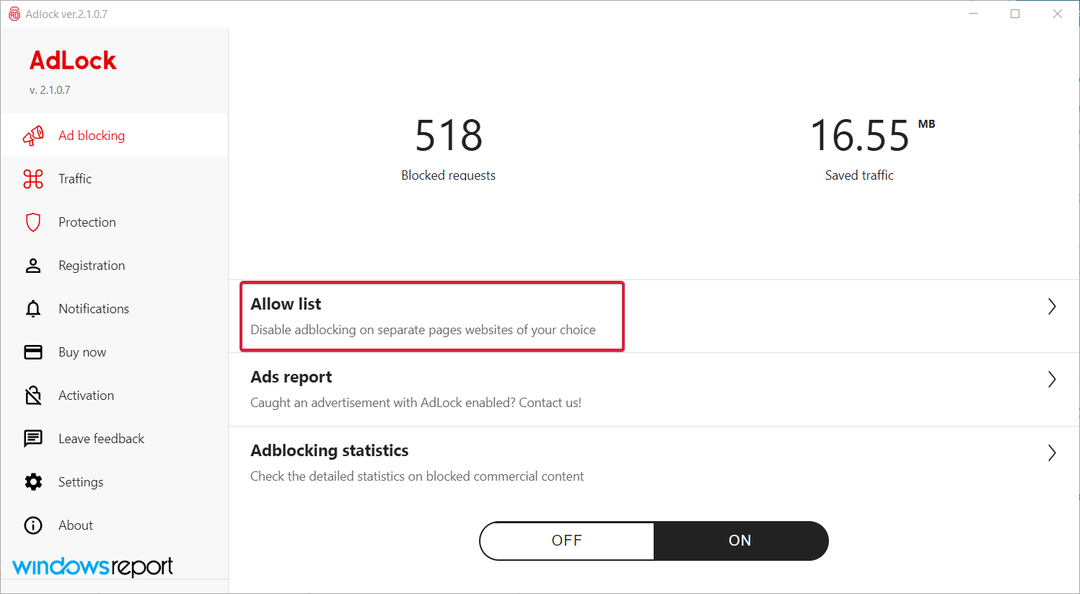
इतना ही! अब आप जानते हैं कि विंडोज़ के लिए एडलॉक का उपयोग कैसे करें ताकि आपके सभी ब्राउज़रों और ऐप्स के सभी विज्ञापनों को कुछ ही क्लिक के साथ ब्लॉक किया जा सके।
हम आशा करते हैं कि आपको यह मार्गदर्शिका उपयोगी लगी होगी और अब आप केवल वही सामग्री देखते हैं जो आप वास्तव में चाहते हैं, और आप अब इस तरह के विकर्षणों से परेशान नहीं हैं।
यदि आप उन्हें अपने स्मार्टफ़ोन पर ब्लॉक करने में रुचि रखते हैं, तो हमारी सूची देखें जिसमें शामिल हैं आपके Android ब्राउज़र के लिए सर्वश्रेष्ठ विज्ञापन अवरोधक.
क्या आपने विंडोज़ के लिए एडलॉक की कोशिश की है? यदि हां, तो नीचे दिए गए टिप्पणी अनुभाग में अपने अनुभव के बारे में लिखें।
![डिजिटल विज्ञापन बनाने के लिए 5+ सर्वश्रेष्ठ सॉफ़्टवेयर [२०२१ गाइड]](/f/d9e4d2a30a24e92d9f18ee630f3b0f3d.jpg?width=300&height=460)

